Группа AS состоит из набора экземпляров и политик AS, которые имеют схожие параметры и применяются к одному и тому же сценарию приложения.
Войдите в консоль управления Advanced:
В списке сервисов выберите Auto Scaling.
Нажмите Create AS Group.
Заполните следующие параметры:
Параметр
Описание
Region
По умолчанию «ru-moscow»
AZ
Добавьте одну или несколько
.Multi-AZ Extension Policy
Balanced — при масштабировании группы AS система избирательно распределяет экземпляры ECS равномерно по всем зонам доступности. Если произошла ошибка в целевой AZ, то автоматически выбирается другая AZ на основе последовательности.
Sequenced — при масштабировании система распределяет экземпляры ECS по выбранным AZ в соответствии с порядком, в котором указаны AZ.
Name
Укажите название группы автомасштабирования.
Название может содержать 1-64 символа и состоять из букв, цифр, знаков подчеркивания и дефисов, например «example-1_1».
Max. Instances или Min. Instances
Укажите, какое максимальное или минимальное количество экземпляров
может находиться в группе автомасштабирования.Expected Instances
Указывает ожидаемое количество экземпляров ECS в группе AS. Оно будет варьироваться от минимального до максимального значения в результате автомасштабирования.
После создания группы AS это значение можно изменить.
AS Configuration
Выберите предварительно созданную конфигурацию AS.
VPC
Укажите VPC, к которому будут принадлежать все ECS в группе AS.
Subnet
Выберите подсеть.
Можно создать до пяти подсетей. Группа AS автоматически привязывает все
к созданным виртуальным машинам ECS. Первая подсеть используется в качестве основного NIC по умолчанию, а другие — в качестве дополнительных.Source/Destination Check
Активируйте эту функцию, чтобы система проверяла корректность исходных IP-адресов, отправляемых ВМ ECS при пакетной передаче данных.
Если IP-адреса неверны, то система запрещает отправку этих данных на ВМ ECS. Это предотвращает подмену данных и повышает безопасность системы.
Деактивируйте эту функцию, чтобы ВМ ECS могла обрабатывать весь сетевой трафик, даже если он не предназначен этой виртуальной машине.
Рекомендуется отключить эту функцию, если ECS служит в качестве SNAT-сервера или если к виртуальной машине привязан виртуальный IP-адрес.
По умолчанию функция Source/Destination Check включена.
Load Balancing
(Опционально) Балансировщик можно как использовать (для этого выберите Elastic Load Balancer), так и не использовать (Do not use).
Балансировщик нагрузки автоматически распределяет трафик доступа ко всем экземплярам в группе AS, чтобы сбалансировать их нагрузку на виртуальные машины. Это обеспечивает более высокий уровень отказоустойчивости в приложениях и расширяет возможности их обслуживания.
ПримечаниеВ группу можно добавить до шести балансировщиков нагрузки.
Если в группе есть несколько балансировщиков нагрузки, то с их помощью можно одновременно прослушивать несколько служб, тем самым повышая их масштабируемость.
Instance Removal Policy
Задайте приоритет удаления экземпляров из группы AS.
При выполнении указанных условий в политике удаления запускаются действия по масштабированию экземпляров.
Поддерживаются следующие политики:
Oldest instance created from oldest AS configuration — самый старый экземпляр, созданный на основе самой старой конфигурации, первым удаляется из группы AS.
Newest instance created from oldest AS configuration — самый новый экземпляр, созданный на основе самой старой конфигурации, первым удаляется из группы AS.
Oldest instance — первым удаляется самый старый экземпляр.
Newest instance — первым удаляется самый новый экземпляр.
ПримечаниеУдаление экземпляров гарантирует, что оставшиеся экземпляры будут сбалансированы по нагрузке внутри зоны доступности.
Auto Scaling не удаляет добавленный вручную экземпляр ECS, когда исключает его из группы. Этот экземпляр исключается из группы AS с наименьшим приоритетом.
EIP
Выберите:
Do not release, если нужно отвязать EIP от виртуальной машины, но не удалять его. В этом случае EIP продолжит тарифицироваться.
Data Disk
Выберите:
Delete, если нужно удалить жесткий диск, когда BM ECS будет удалена из группы AS.
Do not delete, если нужно открепить жесткий диск от виртуальной машины, но не удалять его. В этом случае Data Disk продолжит тарифицироваться за использование.
Health Check Method
Проверка состояния систем:
ECS health check. Проверяет состояние запущенного экземпляра ECS.
Если экземпляр остановлен или удален, он считается неисправным. Так метод периодически определяет состояние работоспособности каждого экземпляра в группе AS и на основании результатов проверки удаляет неисправные виртуальные машины из группы.
LB Health Check.s Проверяет состояние запущенного балансировщика нагрузки.
Если экземпляр балансировщика при проверке идентифицируется как неисправный, то группа AS заменит его на новый.
ПримечаниеУбедитесь, что правило целевой группы безопасности разрешает передачу пакетов с порта с IP-адресом 100.125.0.0/16. Также необходимо настроить протокол и номер порта для балансировщика нагрузки, иначе проверка завершится ошибкой.
Health Check Interval
Задайте период проверки работоспособности для группы AS.
Можно установить следующие интервалы проверки работоспособности: «10 секунд», «1 минуту», «5 минут», «15 минут», «1 час» и «3 часа».
Health Check Grace Period (s)
Укажите период отсрочки проверки работоспособности. Единица измерения — секунда, а диапазон значений составляет 0-86400. Значение по умолчанию равно 600.
Период отсрочки проверки работоспособности начинается после добавления экземпляра в группу AS и его включения. Группа AS начнет проверять статус экземпляра только после окончания указанного периода.
Enterprise Project
Выберите из списка существующий проект.
Tag
(Опционально) Укажите тег для удобства организации однотипных ресурсов при их большом количестве.
Каждый тег содержит ключ и значение. Их можно указать для каждого тега.
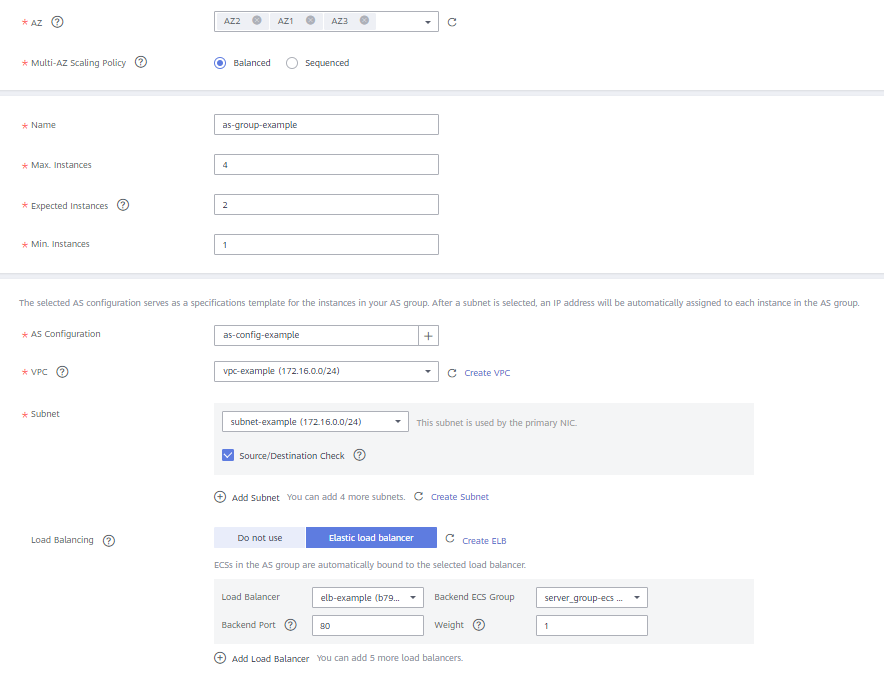
Нажмите Create Now.
Создание группы AS занимает несколько секунд. Созданная группа автомасштабирования отобразится на странице AS Groups в статусе «Enable».
После этого вы можете настроить Политику автомасштабирования экземпляров или Политику автомасштабирования пропускной полосы.